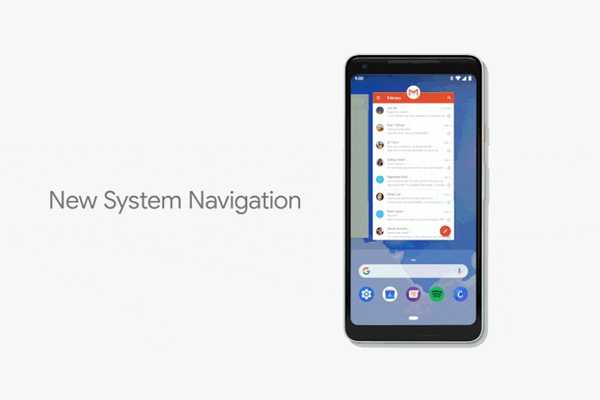
Oliver Matthews
0
2619
258
Het is die tijd van het jaar waarin Google bijna overal is. De gigant van Mountain View had de Android P Beta vandaag op het podium aangekondigd bij Google I / O en was beschikbaar om te downloaden voor tal van apparaten. Hoewel er met Android P veel nieuwe toevoegingen en veranderingen zijn aangebracht, is een van de belangrijkste nieuwe toevoegingen de op gebaren gebaseerde navigatie in Android P. Nou, als je iemand bent die het wil uitproberen maar het niet helemaal zeker weet hoe het te gebruiken, lees verder, want we laten u precies zien hoe u gebarennavigatie gebruikt in Android P:
Gebruik navigatie via gebaren in Android P
Notitie: Ik heb de volgende methode getest op mijn Google Pixel 2 XL met Android P Developer Preview 2. De methode zou hetzelfde moeten blijven voor alle andere apparaten met Android P Developer Preview 2. Bovendien is het vanzelfsprekend dat Gesture Navigation op uw Android P-apparaat. Zo niet, lees dan onze handleiding hier over het inschakelen van bewegingsnavigatie in Android P.

-
Ga naar huis
De pil op de gebarenbalk op zich is uw startknop en gedraagt zich precies hetzelfde als de startknop op de standaard navigatiebalk. Tik gewoon op het pilpictogram om terug te gaan naar het startscherm van uw Launcher.
-
App-lade openen
Om de app-lade te openen, veeg omhoog op de startknop en ga door met vegen om de app-lade te openen. alternatief, je kunt ook op de startknop tikken en opnieuw omhoog vegen om de app-lade te openen. Houd er rekening mee dat dit alleen werkt op de Pixel Launcher die vooraf is geïnstalleerd op Pixel-apparaten.
-
Ga naar Multitasking-weergave
Met Android P heet uw recente apps-scherm nu de Multitasking-weergave. Veeg eenvoudig omhoog op de startknop om de multitasking-weergave te openen. Eenmaal hier kunt u veeg naar links en rechts over het scherm om de lijst te verplaatsen, en tik op op het scherm om apps te selecteren. Bovendien kun je omhoog vegen om apps uit de lijst te verwijderen.
-
Schakel over naar recente apps
Als u de multitasking-weergave een beetje lastig vindt om door uw recente apps te bladeren, is er ook een alternatieve methode. Veeg eenvoudig naar rechts op de startknop (pilpictogram) en houd vast om langzaam tussen apps te bladeren en laat los om de middelste app te openen.
-
Schakel over naar de vorige app
Nu de recente knop weg is, is er geen dubbele tik meer om over te schakelen naar de vorige app. Met Android P is overschakelen naar de vorige app echter nog steeds vrij eenvoudig. Veeg eenvoudig snel naar de startknop en laat los om gewoon over te schakelen naar de vorige app.
-
Terug knop
In tegenstelling tot de normale navigatiebalk, verschijnt de terugknop in de nieuwe gebarengebaseerde navigatie wanneer u zich in een app of weergave bevindt die een terugknop kan gebruiken. De terugknop verschijnt automatisch aan de linkerkant van de startknop, waar u hem gewend bent te zien.
ZIE OOK: Navigatie via gebaren inschakelen in Android P
Geniet van de nieuwe, op bewegingen gebaseerde navigatie in Android P
Google is van mening dat de nieuwe gebarennavigatie het gemakkelijker zal maken om de telefoon te bedienen, vooral omdat de schermen met de dag groter worden. Dit is ook de reden dat de recente apps nu horizontaal zijn ingedeeld. Dankzij de nieuwe pilachtige startknop is gebarennavigatie geïmplementeerd in Android P en mijn eerste indrukken ervan zijn best aangenaam. Maar wat denk je van gebarennavigatie in Android P? Deel met ons uw ervaringen en eventuele vragen in de opmerkingen hieronder.















